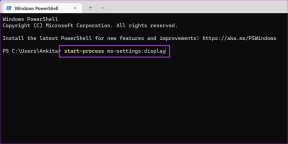Comment générer et lire un rapport de batterie sur Windows 11
Divers / / April 05, 2023
Batteries lithium-ion ont été extrêmement utiles pour rendre les appareils super portables. Cependant, ces piles doivent être remplacées après un nombre limité de cycles de charge. Mais comment savoir si la batterie de votre ordinateur portable doit être remplacée? Pour cette raison, Windows vous permet de générer un rapport de batterie qui peut être utilisé pour vérifier l'état de la batterie de votre ordinateur portable afin de vous permettre de décider si vous devez remplacer la batterie.

Bien qu'un rapport de batterie semble utile, en générer un est plus complexe que de naviguer dans la section Batterie du Application Paramètres de Windows 11. C'est pourquoi nous avons élaboré ce guide qui simplifie le processus pour vous une étape à la fois, suivi d'une explication sur la façon dont vous pouvez facilement analyser le rapport de batterie que vous venez de générer.
Comment générer un rapport de batterie sur Windows 11
Au lieu d'utiliser l'application Paramètres conventionnelle ou le Panneau de configuration, vous devrez exécuter une simple commande dans l'invite de commande pour générer un rapport de batterie sur votre ordinateur portable Windows 11. Voici les étapes pour le même:
Étape 1: Appuyez sur les touches Windows + S et tapez Invite de commandes. Ensuite, à partir des résultats de l'invite de commande, cliquez sur "Exécuter en tant qu'administrateur".

Étape 2: Cliquez sur Oui lorsqu'une invite de contrôle de compte d'utilisateur (UAC) apparaît à l'écran.

Étape 3: Tapez la commande suivante dans la fenêtre d'invite de commande et appuyez sur Entrée pour générer le rapport de batterie.
powercfg /batteryreport /output "C:\battery-report.html"
La partie powercfg /batteryreport de la commande génère un rapport de batterie. La partie /output "C:\battery-report.html" spécifie le nom du fichier et l'emplacement du rapport de batterie qui sera enregistré à l'emplacement particulier sur votre ordinateur.
Vous pouvez modifier le chemin et le nom du fichier à votre guise en remplaçant C: par n'importe quelle autre lettre de lecteur et battery-report.html par autre chose.

Vous pouvez également utiliser la même commande pour générer un rapport de batterie à l'aide de Windows PowerShell.
Comment accéder et lire un rapport de batterie
Après avoir généré un rapport de batterie, vous souhaiterez peut-être y accéder et l'analyser pour déterminer la capacité et la santé de la batterie de votre ordinateur portable. Voici comment vous pouvez accéder à votre ordinateur portable Windows, suivi d'une explication sur la façon dont vous pouvez le lire.
Étape 1: Appuyez sur les touches Win + E de votre clavier pour ouvrir l'explorateur de fichiers.

Étape 2: Lorsqu'une fenêtre Cet explorateur de fichiers PC apparaît sur votre écran, accédez à l'emplacement où vous avez enregistré le rapport de batterie.
Si vous n'avez pas modifié l'emplacement du fichier dans la commande mentionnée précédemment, vous pouvez trouver le rapport de la batterie en cliquant sur Ce PC, suivi du lecteur C: de votre PC.

Étape 3: Recherchez le fichier battery-report.html et double-cliquez dessus pour l'ouvrir dans Microsoft Edge.
Ou, si vous souhaitez ouvrir le rapport de batterie dans un autre navigateur Web, cliquez avec le bouton droit sur le fichier battery-report.html. Puis dans le menu contextuel qui s'affiche, cliquez sur Ouvrir avec et sélectionnez le navigateur Web de votre choix (Google Chrome dans ce cas).

Une fois que vous avez suivi les étapes mentionnées ci-dessus, vous verrez un rapport de batterie s'ouvrir dans un navigateur Web, comme indiqué dans la capture d'écran ci-dessous :

Les étapes initiales liées à la génération et à l'accès à un rapport de batterie peuvent sembler faciles, mais c'est une toute autre chose d'en lire un avec six sections d'informations écrasantes. Lisez attentivement pendant que nous expliquons l'utilisation et la fonction de chaque section du rapport sur la batterie, ce qui vous facilitera un peu la compréhension.
- Piles installées : Cette section du rapport offre un aperçu détaillé des spécifications de la batterie de votre ordinateur portable. Vous pouvez utiliser cette section pour trouver le fabricant de la batterie, sa capacité, sa capacité de charge complète et le nombre de fois que la batterie a été chargée et déchargée au cours de sa durée de vie, indiqué par Charge cycles.
- Utilisation récente : Cette section du rapport indique quand l'ordinateur a été activement utilisé, inactif/suspendu ou connecté au chargeur pendant trois jours.
- Utilisation de la batterie : Cette section offre une représentation graphique et tabulaire de la décharge de la batterie au cours des trois derniers jours.
- Historique d'utilisation : Cette section offre une représentation tabulaire du moment où la batterie fonctionnait sur batterie et du moment où elle était connectée à un chargeur tout au long de sa durée de vie.
- Historique de la capacité de la batterie : Cette section est responsable de l'affichage de l'évolution de la capacité de charge de la batterie pendant toute sa durée de vie.
- Estimations de la durée de vie de la batterie : Cette section du rapport propose une estimation calculée de la veille globale de la batterie en fonction de sa capacité de charge actuelle par rapport au moment où la batterie de votre ordinateur portable était relativement neuve.
Le rapport de batterie vous donne des détails tels que le nombre d'heures pendant lesquelles votre ordinateur portable a été chargé, l'écran allumé temps sur une seule charge, le numéro de modèle et le type de votre batterie pour trouver une batterie de remplacement compatible, etc.
Savoir s'il est temps de remplacer la batterie de votre ordinateur portable
Outre les informations répertoriées précédemment, le rapport sur la batterie offre également un aperçu de la capacité de charge complète et de la capacité de conception de votre ordinateur portable (répertoriées dans la section Batteries installées). Vous pouvez utiliser les deux détails pour estimer si vous devez remplacer la batterie de votre ordinateur portable, comme indiqué dans le paragraphe suivant.

Pour déterminer si la batterie de votre ordinateur portable doit être remplacée, soustrayez la capacité de charge complète de la capacité de conception. Si la capacité soustraite est inférieure à la moitié de la capacité de conception, vous devrez remplacer la batterie de votre ordinateur portable. Si la capacité de la batterie diminue, cela signifie que la batterie de votre ordinateur portable ne peut pas contenir la même quantité d'énergie que lorsqu'elle était neuve. Vous devrez donc recharger votre ordinateur portable plus fréquemment pour conserver la même quantité d'écran à temps.
Dans notre cas, 48 944 mWh - 26 706 mWh = 22 238 mWh, ce qui signifie que la santé de la batterie est légèrement inférieure à la moitié de la capacité de conception (48 994 mWh ÷ 2 = 24 472 mWh) et doit être remplacée. Faites-nous savoir quels résultats avez-vous pu obtenir, dans la section des commentaires ci-dessous.
Dernière mise à jour le 26 octobre 2022
L'article ci-dessus peut contenir des liens d'affiliation qui aident à soutenir Guiding Tech. Cependant, cela n'affecte pas notre intégrité éditoriale. Le contenu reste impartial et authentique.